Echoii“无线e站”对于不少消费者来说是一个非常新鲜且全新的名词,而融合无线路由功能的无线硬盘产品概念更是让人好奇。藉此,Echoii更利用四大功能的融合,打造出不一样的“云存储”私有时代。但到底Echoii是如何实现这些功能的?要找到Echoii的这些秘密,就须从Echoii新推出的E6下手,一步一步探得Echoii和“云存储”的核心秘密。

目前,云服务已成为各大行业变革的主要驱动力,同时“云”在人们的心中也逐渐根深蒂固。实际上,EchoiiE6既是一个小范围无线热点基站,又是一个支持存储备份的e站,同时也是一个支持无线播放文档、音乐、视频的媒体源。因此,EchoiiE6的“云存储”概念主要体现在它自身的功能体验上,特别是“无线存储、无线硬盘”等产品特点。

据介绍,EchoiiE6具备四大功能:无线存储+无线路由+极速多媒体播放+移动硬盘,可支持iOS、Android系统,也能与电视、平板、手机对接。其中,无线存储就是EchoiiE6带来存储新革命的全新技术,也是吸引住众多眼球的优势所在。

不少人产生疑问:无线也能做存储器?对,EchoiiE6的无线存储功能绝对是目前行业内的新亮点,这种功能跟目前iCloud等云存储服务有异曲同工之妙,但又自成一派有自己的优势,例如容量大(500GB或1TB)、传输带宽更高(以WiFi为主要传输手段)、覆盖范围广(iOS、Android、Windows设备均可使用)、应用行业多(教育、企业、家庭)。

因此,要体验EchoiiE6强大的优势,就必须懂得如何玩转它无线存储功能。EchoiiE6安装非常简单。和安装路由器大同小异,只要将连接EchoiiE6的DC电源接头,然后接入ADSL猫或者同轴猫的LAN口线即可进行下一步操作。

EchoiiE6的无线Wi-Fi设置和普通无线路由器的方法差不多,只要在浏览器里输入EchoiiE6默认IP地址:10.10.1.254后,输入用户名echoii和密码echoii即可进入设置页面。而这些都与常见路由器的设置界面风格大致相同,熟悉路由器的朋友可谓是驾轻就熟。通过账号密码PPPOE拨号进行网络连接,并选择Quicksetting快速设置,再输入的用户名和密码,接跟着设置SSID,然后点击Apply重启后,EchoiiE6便能工作。
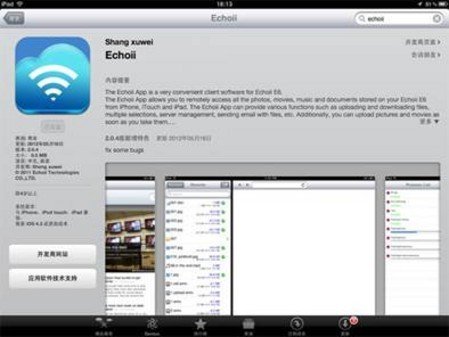
但怎么运用其他无线终端去读取这个硬盘里的文件呢?下面就给大家介绍EchoiiE6在iPad的运用。作为iOS的设备,iPad必须首先安装EchoiiApp应用软件。如果是Android设备则要安装EchoiiApk,对应在AppleAppStore和GoogleMarket电子市场能找到这些应用软件。另外,Windows设备则依靠保存在EchoiiE6里的助手软件。

将Wi-Fi无线网络搭建完成后,也就意味着成立了一个小型“网络储存服务器”。在iPad的浏览器或任意文件夹的地址栏里输入ftp://10.10.1.254即可直接访问浏览EchoiiE6硬盘里的内容,随便点击文件即可保持下载,其他可行操作还包括浏览查看、上传、下载、搜索或者删除等等操作。
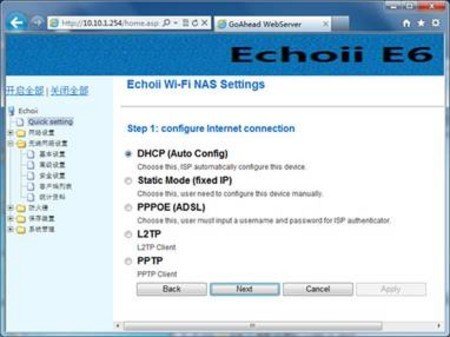
另外,为了保证数据安全,EchoiiE6支持设定FTP密码,以保护我们的个人信息不被其他无线设备查看以及下载,只需点击编辑按钮,在口令选型里输入你的新密码最后保存即可。

另一方面,利用EchoiiNAS管理应用程序,EchoiiE6就能进行远程访问和管理储存上所有数据文件。通过远程登录,本地计算机便能与网络上另一远程计算机取得“联系”,并进行程序交互。进行远程登录的用户叫做本地用户,本地用户登录进入的系统叫做远地系统。无论是iPhone、iPad以及Android等智能手机都能远程访问存储在EchoiiE6所有的照片,电影,音乐以及文件,也可以让你网上冲浪的同时备份重要的数据。用户再也不用担心平板电脑以及智能手机存储容量不够使。而且所有操作均在客户端进行,省去了电脑连接的繁琐过程。
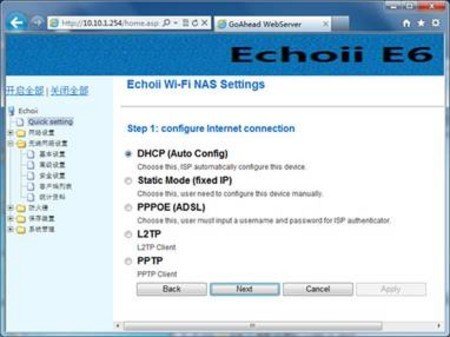
此外,EchoiiE6不仅仅是一个无线存储,还兼具无线路由器功能。它支持802.11b/g/n传输协议,传输速度理想情况下可以达到150Mbps,其发射的热点覆盖所有支持Wi-Fi的设备,包括笔记本、iPhone/iPad/iPodtouch等等。而配置EchoiiE6的无线Wi-Fi网络,具体操作与平常设置无线路由器的方法差不多。
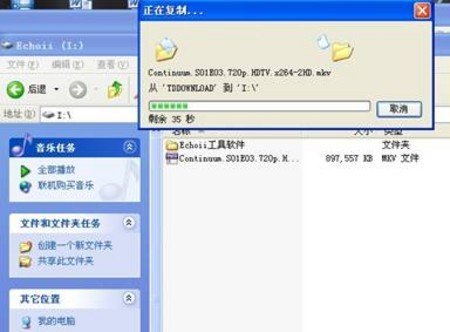
另外,EchoiiE6设置了一个USB接口,提供外接存储功能,可当做移动硬盘使用,且完全无需插入电源。而且EchoiiE6体积仅略大于普通2.5寸移动硬盘,便携性绝佳。根据测试得知,EchoiiE6最高读取速度以及写入速度都能轻易突破30MB/秒,这是非常理想化的硬盘速度。

至于EchoiiE6无线播放功能同样是重点,iPad的iOS客户端支持无线播放高清电影以及音乐,包括多种格式音乐和视频,其支持的播放的文件类型与iPhone和iPad原生支持的保存一致。只要选中EchoiiE6里面的单个文件,点选下方图标菜单类似“眼睛”的按钮,客户端便会自动调用iOS系统内置的程序打开该文件,继而观看视频和听音乐等。其他类型包括office的MSWORD、MSExcel、MSPowerPoint和图片文件PSD、JPG,PNG等等也能以同样方式打开。这项功能对于教育、企业的数据共享以及内容演示来说十分重要。

无线存储、无线硬盘是Echoii产品的主打概念
总结:未来是云存储的天下,作为全球知名无线存储厂商,Echoii在无线存储领域比不少移动存储厂商都要快半截。而且在无线存储的带动下,用户告别有线时代,并可通过Wi-Fi完成存储共享,更开拓性将无线硬盘、无线存储和云端等概念结合起来,填补了“私有云时代”的空白。
无论如何,EchoiiE6无线e站允许在用户尽情的打造自己的数据储存库,只要用户通过具备无线Wi-Fi功能的设备,就能完成上述所有的功能体验。而且无线e站还把设备在容量的追逐中解放出来,同时不需透过传输线或特殊平台,这种无线产品成熟性以及实用性无疑是最高的。




